Magica et Technica
Autos
-Audi 80
-Ford Mondeo
-Nachrüsten
-Gimmicks
-Sonstiges
Videos
-Video digitalisieren und restaurieren
-Videoschnitt mit Media Studio Pro
-Bildfilter - Was funktioniert wie?
-Videomedien für Consumer und Profis
Fotos
Computer
Handwerk
Kreativer Videoschnitt - Anspruchsvoller mit Vegas und Co
In meinem ersten Guide habe ich die typischen Techniken des Videoschnitts mit Hilfe der A-B-Spur basierten Software Ulead Media Studio Pro erklärt. Diese Software ist preisgünstig, leicht zu bedienen, und somit ideal für ambitionierte Einsteiger. Jedoch teilweise etwas unflexibel. Flexibler sind da schon die Programme neuerer Generation zu denen z.B. Sony Vegas 5 (ehemals Sonic Foundry Vegas Video), Adobe Premiere Pro, Pinnacle Liquid Edition und Canopus Edius gehören.
Ich habe mich beim Kauf von einer von vielen Profi-Schnittpakete für Vegas entschieden, zum einen, da es schon als Schnittprogramm extrem mächtig ist, obendrein 5.1, AC3 und DVD-Authoring unterstützt (+DVD Version), zum anderen aufgrund des sehr günstigen Preises für die für Schüler und Studenten vergünstigte Academical Version der kaum noch zu unterbieten war. Daher ist selbstverständlich auch dieser Guide auf Vegas zugeschnitten, die meisten Sachen sollten jedoch mit geringfügigen Unterschieden (z.B. Vegas: Transition Envelope, Edius und Premiere Pro: Transition Keyframer) auch auf andere Schnittprogramme anzuwenden sein.
Wie im Media Studio Pro Guide beziehe ich mich oftmals auch auf die Transition-Pakete Vol. 1 und 2 aus der Adorage Magic Reihe von ProDAD. Da einige Sachen in Vegas nicht direkt umzusetzen sind werden auch öfters mal Kreuzverweise auf auf Media Studio Pro gemacht, denn so mächtig Vegas auch ist, die eierlegende Wollmilchsau ist immer noch nicht erfunden und für den ein oder anderen Effekt wird man immer noch mal ein anderes Schnittprogramm brauchen, egal was man kauft.
1: AMV-typische Synchrontechniken:
Arbeitserleichterung Vegas
Die Synchrontechniken lassen sich eigentlich vollends aus dem Media Studio Guide übernehmen. Eines will ich jedoch explizit erwähnen: Time Stretching um Videos durch leichtes Beschleunigen und Bremsen synchron zu kriegen geht nirgends leichter als in Vegas: Einfach mit der Maus auf den Rand des Videoclips den es zu strecken/zusammenpressen gilt fahren sodaß der Doppelpfeil (Trimmer) erscheint. Die Strg-Taste drücken und gedrückt halten, der Mauspfeil verändert sein Aussehen. Den Clip kürzer (schneller) oder länger (langsamer) ziehen. Bei Originalgeschwindigkeit macht Vegas ein sanftes Snap to Default, sprich hält den Trimmer dort fest um leicht wieder auf Default zurückzukommen. Die Qualität der Geschwindigkeitsänderung ist dabei erstaunlich gut, selbst bei starker Zeitlupe.
2: Einblenden - Überblenden - Ausblenden
2.1: Einblenden
2.1.1: Einleitung
Jedes Video hat einen Anfang? Aber wie geht man diesen an? Entweder man setzt das Video hart an oder blendet von schwarz (oder einer anderen Farbe) aus ein, oder man nutzt einen Effekt. Wie bei allen Effekten heißt es, sie müssen zur Stimmung passen und man darf es nicht übertreiben.
2.1.2: Hard Cut oder Einblenden von schwarz (oder einer anderen Farbe)
Normalerweise reicht es, einfach einzusetzen oder kurz oder länger von Schwarz oder einer anderen Farbe einzublenden. Bei den meisten Film- und Serienproduktionen wird auch nichts anderes gemacht.
Sollte der Hintergrund stark von einer bestimmten Farbe dominiert sein kann man den Farbclip von dem man gerade überblendet auch während der Überblendung auf dieser Farbe zulaufen lassen. Wie in Media Studio Pro kann man hierfür ebenfalls Farbclips verwenden die sich als Solid Color in der Abteilung Media Generators finden. Auch hier ist es möglich, an Keyframes (Anfang, Ende, frei gesetzte Keyframes) Farben festzulegen die dann über die Zeit von der einen Farbe auf die andere angenähet werden.
Wer in Vegas von Schwarz einblenden will hat zwei Möglichkeiten: Überblenden von einer schwarzen Solid Color (geht für alle Überblendeffekte) oder wenns ein simples Einblenden sein soll einfach die Transparenz ändern (greift man an einem beliebigen Punkt oben am Video in der Timeline an erscheint ein Hilfstext "Opacity 100%" und man kann die Deckkraft reduziere (=Transparent machen) global über den Clip, oder man greift an der Ecke oben links oder oben rechts an (Mauszeiger hat dann ein Symbol Doppelpfeil mit rechter Winkel und Viertelkreis Symbol) und zieht nach von links nach rechts bzw. rechts nach links und bestimmt so die Ein-/Ausblendekurve des Clips.
Ich vermute mal Beispiele sind nicht nötig.
2.1.3: Feuer und Flamme
Da Vegas eher ein seriöses Programm als ein Spielzeug für Hobbyfilmer ist sind auch die Transitions auf seriös getrimmt. Nachteil: Der obligatorische Feuer-Effekt aus Media Studio Pro fehlt hier. Macht nix: Der Media Studio Effekt taugte eh nicht viel und da ProDAD für Adorage Magic ein Vegas-Plugin anbietet ist man mit einer Vielzahl exzellenter Feuer-Effekte gesegnet.
2.1.4: Stylish
Von Schwarz auf Bild mit einem Korona-Effekt (eine Art Blitzgewitter) oder einem durchs Bild wandernden Lens Flare - Möglich mit den Partikeleffekten aus Adorage Magic Vol.2. Die Effekte sind wie das Feuer ebenfalls sehr stimmungsvoll, passen allerdings eher in ein modernes Ambiente während das Feuer eher in Richtung Altertum, Mittelalter und Bonanza-Like in den wilden Westen zu stecken ist. Oder man nutzt einen 3D-Bewegungsverlauf mit dem das Bild über den schwarzen Hintergrund hineinfliegt (Compositing Mode: 3D Alpha, Track Motion benuzen).
Die Portal-Effekte von Vegas (z.B. Jigsaw Puzzle) könnten ebenfalls von Interesse sein.
2.1.5: Dramatisch
Dramatisch und besonders ausdrucksstark soll das Video anfangen? Auf der sicheren Seite ist man, wenn man oben erwähne Effekte passend zur Stimmung von Musik und Video einfach schön langsam und genüßlich anlaufen läßt. Das Bild das sich in einem Meer von lodernden Flammen aufbaut, unter einem Mantel von Nebel, Schnee oder Regen sichtbar wird oder einfach nur ganz langsam von schwarz eingeblendet wird. Meist helfen hier z.B. die Adorage-Effekte.
Oder man blendet eben genüsslich langsam von schwarz auf Bild ein und lässt sich dabei schön viel Zeit, bei passender Musikuntermalung bringt dauch das Dramatik und Spannung.
2.2: Überblenden an Szenenübergängen und Bild-in-Bild Effekte
2.2.1: Einleitung
Wichtig bei Effekten und Übergängen ist, sich klar zu machen, wie ein Video aufgebaut ist. Ein Video das am Fernseher 4:3 erscheint hat rein rechnerisch keine exakte 4:3-Auflösung. Ein Video hat eine exakte Auflösung von 702x576 bzw. wegen der unerläßlichen 16-Teilbarkeit 704x576 nach CCIR-601. In diesem Bereich sieht man im Idealfall nur laufendes Bild, daher wurde dieser Bereich in der späteren Normrevision ITU-R601 mit 720x576 Bildpunkten auch "Motion Area" getauft. Die ITU-R601 Norm wurde erfunden um größere Toleranzen beim Aufnehmen von analogen Quellen zu haben die unter Umständen einen leichten Jitter haben, damit bei der Korrektur von ebendiesem keine Informationen am Rand verloren gehen. ITU-R601 Bilder haben links und rechts je 8, also insgesamt 16 Pixel schwarzen Rand. Die Motion Area ist genauso wie bei CCIR-601 mit 704x576 und rechteckigen, etwas breiter gezogenen Pixeln aufgebaut. Ein Fernseher zeigt allerdings nie das volle Bild an sondern läßt Randbereiche unter seinem Plastikrahmen verschwinden. Overscan nennt sich das und wurde erfunden, da die ersten Fernsehgeräte stark pumpten, sprich das Bild in hellen Szenen stark vergrößerten, in dunklen Szenen stark verkleinerten. Später wurde Overscan zum Vertuschen einiger Macken von Consumer-Bandgeräten wie VHS, S-VHS, Video8, Hi8, Betamax und Video2000 genutzt (Profibandformate wie Umatic und Betacam SP zeigen diesen Effekt nicht): Am unteren Bereich den der Fernseher nicht, der PC aber sehr wohl zeigt (weil man am PC das maximale Bild sieht), flirren die Bildpunkte recht zufällig hin und her. Der Effekt entsteht beim Umschalten der Videoköpfe und nennt sich daher auch Head Switch Noise. Schwarze oder unruhige Ränder und das Phänomen Overscandarstellung stellen den Videoschneider natürlich vor ein paar technische Probleme. Wer das Quellmaterial schon in der Schnittauflösung vorliegen hat und das Problem Overscan/Safe Area schon kennt oder Videos rein für den PC schneidet und sich somit mit Safe Areas nicht beschäftigen will kann den nachfolgenden Text in diesem Kapitel getrost übersprignen. Wer vorhat, die Videos irgendwann auf DVD zu brennen oder die Formate und Auflösungen umrechnen will sollte sich mit diesem Kapitel beschäftigen. Ich kann allerdings um bösen Überraschungen vorzubeugen nur dazu raten, sich für Titeleinblendungen oder Untertitel immer in den mittleren 85% des Bildbereiches aufzuhalten oder sich am besten an einblendbare Safe Areas die viele Schnittprogramme ermöglichen zu halten.
Erst einmal eine kleine Umrechnungstabelle:
- Vorliegende Auflösungen: PAL-TV CCIR-601 (DVD:704x576, VCD: 352x288, ...), PAL-PC-Square-Pixel (768x576, 384x288), PC-typische Auflösungen (320x240, 512x384, 640x480, 800x600 - letzteres nicht empfehlenswert/nötig weil größer als die Videovorlage selbst) -> Können untereinander ohne Anpassung umgerechnet werden, also z.B. 704x576<->640x480 beides problemlos möglich - möglicherweise muß das Video wenn es interlaced vorliegt vorher deinterlaced werden um Fehlfunktionen beim Skalieren zu vermeiden. Für Ziel Full-D1 wie es bei DV und auf den meisten DVDs verwendet wird, 720x576, muss auf 704x576 skaliert und anschließend 16 Pixel freier Overscan (schwarzer Rand) ergänzt werden.
- Vorliegende Auflösung: PAL-Full-D1 (DV/DVD: 720x576) -> Zur Umrechnung auf andere Auflösungen wie z.B. die PC-Auflösungen müssen 16 Pixel freier Overscan entfernt werden, also auf 704x576 croppen. Wenn die 16 Randpixel weggeschnitten sind und somit von 720x576 nur noch 704x576 übrig sind, kann ohne Anpassung in jede beliebige CCIR (Rechteck-Pixel) oder Square Pixel (PC) Auflösung umgerechnet werden.
Man muß sich also bei Überblendeffekten die das Bild verkleinert durch das Bild fliegen lassen oder selbst definierten Bild-in-Bild Flugbahnen immer im klaren sein, daß man sich unter Umständen mit dem Worst-Case-Fall, einem ITU-R601 Bild aus analoger Quelle mit schwarzen Balken (die obendrein bei VHS-Quelle deutlich größer sein können als die 16 Pixel nach ITU-R601) und Head Switch Noise, rumschlagen muß. In diesem Fall kann man in Vegas den Clip mit Hilfe des Event Pan/Crop einfach etwas näher heranzoomen und die unschönen Bereiche fallen somit weg. Oder man schneidet die unschönen Bereiche mit dem Cookie Cutter Filter weg was insbesondere bei Interlaced-Material besser ist (die unschönen Bereiche werden dabei einfach transparent). Ein automatisches Overscan-Handling hab ich in Vegas leider noch keines gefunden, allerdings funktioniert Mensch in der Regel auch besser als Maschine und wer Bild-in-Bild (Track Motion) oder Transitions á la Page Peel oder 3D Fly-In/Out nutzt sollte ohnehin wissen was er tut, da diese Effekte das Video schnell billig wirken lassen können, ob mit oder ohne Overscan-Handling.
Das nächste Problem ist ist besagte Overscan-Geschichte. Daher gibt es verschiedene Bildbereiche. Das eine ist der TV-Ausschnitt. Alles was außerhalb des TV-Ausschnittes liegt wird im Normalfall nicht aus dem Overscan rausrutschen und kann somit bei Störungen guten Gewissens eingeschwärzt werden. Als nächstes folgt die Action Safe Area, der Bereich der garantiert im Bild sichtbar ist und in dem sich die Filmhandlung abspielen sollte. Ein Darsteller der sich am Rande der Action Safe Area bewegt läuft Gefahr, in den Overscan zu rutschen obwohl er noch am Bildrand steht. Die Action Safe Area wurde bei 90% des gesamten Bildbereiches definiert. Noch wichtiger wird die Beachtung der Title Safe Area bei Titel- und Logoeinblendungen die nach Möglichkeit nicht zu gequetscht in der Ecke stehen sollten. Die Title Safe Area liegt bei 80% des aktiven Bildes.
Für alle die sich noch einmal einen Überblick über die verschiedenen Bildbereiche verschaffen wollen habe ich noch einmal den erklärenden Übersicht erwähnt. Das Rechteckmuster zum Überlagern braucht Vegas nicht, es kann die Safe Areas von sich aus anzeigen.
3.2.2: Hard Cuts und fließendes Überblenden
In der Filmindustrie ist es üblich, hauptsächlich Hard Cuts und fließende Übergänge (Dissolve) zu verwenden. Alles andere wirkt oftmals übertrieben. Abhängig von der Situation kann es jedoch die Szenen und Schnitte auflockern, einen Effekt zu nutzen.
In der Regel sollte man es bei Hard Cuts und kurzen Dissolve-Übergängen belassen um das Video nicht zu unruhig werden zu lassen.
Übergänge erreicht man in Vegas, indem man zwei Videos in eine Spur legt und sie aufeinander zuschiebt. Ist Automatic Crossfade aktiviert (Symbol mit zwei Dreiecken das ein wenig aussieht wie eine kunstvoll gefaltete Serviette in nobleren Restaurants in der Symbolleiste) braucht man die Videos nur noch übereinanderzuschieben und schon hat man den Standard-Dissolve (alternative Dissolves die z.B. eine Farbe während des Übergangs ausbluten lassen finden sich in den Transitions unter Dissolve und werden, wie jede andere Transition auch, einfach per Drag&Drop in den Crossfade hineingezogen).
2.2.3: Bild mit stabiler Flugbahn
Übergänge mit fliegenden Bildern wirken oft unruhig. Bei Bild-in-Bild Effekten und poppigen Videos kann man schon mal ein Bild kreuz und quer durch das Hintergrundbild fliegen lassen.
Die Bewegungsverläufe bei Vegas werden nicht einem Clip sondern einem Track zugeordnet. Klingt komisch, ist aber so. Was am Anfang etwas unpraktisch ist entpuppt sich im laufenden Betrieb als äußerst sinnvoll und hat keine großen Nachteile (man hat ja schließlich unendlich viele Spuren zur Verfügung).
Für 3D Bild-in-Bild muß man den Compositing Mode der Spur erst einmal in "3D Source Alpha" ändern, dann kann man in der Track Motion das Bild hinfliegen lassen wo man nur will. Im Source Alpha und in den anderen Compositing Modi sind nur 2D-Bewegungsverläufe möglich. Es ist jedoch möglich, Compositing-Modi wie Addition und 3D Source Alpha mit Hilfe von Compositing Childs miteinander zu verknüpfen, ein konkretes Beispiel und eine Erklärung wie man das macht findet sich beim Thema Diashow.
2.2.4: Poppig
"Will man es bunt und poppig ist alles erlaubt. Vor allem wenn man den quietschbunten Stil der 70er und 80er parodieren möchte. Per Dissolve vom einem Video auf einen Farbclip (sei es mit stehender Farbe oder kunterbunt wechselnden Farben) und wieder zurück auf das nächste Video zu blenden scheint noch harmlos. Auch der Überkreuz-Zoom Übergangseffekt leistet gute Dienste. Dort ist es z.B. auch möglich, weit in ein Video hereinzuzoomen (Effekt von 0-50% laufen lassen, den Hotspot auf den gezoomt werden soll, wie z.B. das Gesicht einer Person, und in beim Blenden auf das andere Bild von 50-100% laufen lassen, dort aus einem anderen Hotspot rauslaufen lassen. Der Fantasie sind eigentlich keine Grenzen gesetzt, doch poppig in allen Ehren darf es nicht zu übertrieben wirken."
Soweit 1:1 der Text aus dem Media Studio Pro Guide. Das ganze gilt natürlich auch für Vegas, allerdings würde ich empfehlen für den hier mittels einens Überkreuz-Zoom Transition-Effektes (in Vegas unter Cross Effects zu finden und ebenfalls dazu zu gebrauchen) einfach den einfacheren Weg über den Event Pan/Crop des Clips zu wählen. Das ist flexibler und einfacher.
Ansonsten bietet Vegas noch viele andere Effekte die gezielt eingesetzt "poppig" wirken können, ohne daß es billig wirkt.
Die Beispielbilder stammen aus dem in Media Studio Pro geschnittenen Video "Hip Teens don't wear Blue Jeans" zur Anime-Serie Saber Rider und sind auch im Media Studio Pro Guide zu finden, sollen nur noch mal verdeutlichen, was genau für Effekte gemeint sind.
Überkreuz-Zoom:






Explodierende Bilder und bunte Farben (Media Studio Pro):
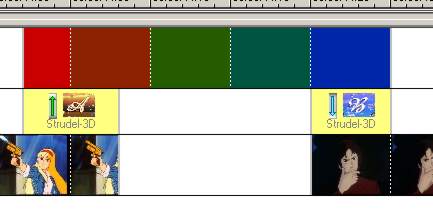
2.2.5: "Zeitungsjunge von rotierender Zeitung erschlagen"
Rotierende Bilder wirken oft unruhig, können in anderen Szenen jedoch auflockernd wirken. Am besten sind sie zu gebrauchen für den berühmten "Zeitung rotiert rein" Effekt. Wenn man diesen Effekt übertreibt und zu viele Zeitungen rein rotieren läßt kann man es, wie in einer Simpsons-Episode auch, mit einer Schlagzeile wie in der Überschrift dieses Kapitels entgültig ins lächerliche ziehen.
Der Effekt läßt sich in Vegas auf mehrere Art und Weisen realisieren. Track Motion bezogen auf eine Spur, Event Pan/Crop auf einen Clip bezogen sowie mit einer 3D Fly-In Transition.
2.2.6: The B-Team
"Einen Überblendeffekt selbst machen? Kein Problem. Einmal überblenden wie beim A-Team? Immer doch. Jeder kennt den berühmten A-Team Vorspann in dem der Schriftzug mit einem Maschinengewehr in das Bild geschossen wird. genau diesen Effekt kann man mit Media Studio Pro sehr einfach imitieren. Der Überblendeffekt heißt Maske und kann mit einem beliebigen Alpha-Masken-Bild jeden beliebeigen Überblendpfad realisieren. Dabei wird über Zeit die Maske abgearbeitet. Direkt zu Anfang wird überall wo das Bild schwarz ist vom einen ins andere Bild übergeblendet. Das ganze geht dann über alle Grautöne immer heller bishin zu Weiß das erst am Ende des Überblendeffekte übergeblendet wird. Will man die Einschusslöcher aus dem A-Team Vorspann imitieren macht man ein weißes Bild. Darauf werden ganz viele, oft auch überlappende, kleine ausgefüllte 10% Schwarz Punkte (also hellgrau) gelegt, darüber ein paar weniger etwas dunklere 20% Schwarz Grau Punkte, bis hin zu recht wenigen schwarzen Punkten. Wie bei allem das mit Kreisen und geometrischen Formen zu tun hat sollte man am PC mit 768x576 arbeiten, runde Kreise und quadratische Quadrate zeichnen und anschließend auf 704x576 runterrechnen und ggf. die 16 Pixel Rand freien Overscan auf 720x576 ergänzen. Dabei werden Kreise leicht elliptisch und Quadrate rechteckig gestaucht, am Fernseher sind sie dann wieder rund bzw. quadratisch. Das ganze wurde umgesetzt mit dieser Alpha-Maske"
Soweit der Text aus dem Media Studio Pro Guide (leicht gekürzt). Leider habe ich bislang keine Möglichkeit gefunden, dies auch mit ähnlich einfachen Mitteln in Vegas realisieren, bzw. bislang ist es mir in Vegas überhaupt noch nicht gelungen. Es gibt zwar die Möglichkeit mit Hilfe eines Compositing Childs und einer Maske, deren Intensität (Low In, High In, Low Out, High Out) auch verändert werden kann, aber exakt dieser Effekt läßt sich mit einfachen Mitteln nicht realisieren. Da bedarf es wohl eher vielen einzelnen Maskenbildern. Sollte es mir mit einfachen Mitteln gelingen erfahrt ihr an dieser Stelle natürlich, wie. Ansonsten arbeite ich außerdem an einem Adorage-Template das allen Adorage Magic Usern unabhängig vom Schnittprogramm diesen Effekt ermöglichen sollte.




2.2.7: Tür auf
Der Tür-Auf Effekt taugt in den meisten Fällen eigentlich garnichts. Witzig ist er jedoch, wenn in einer Szene ohnehin eine große Flügeltüre aufgedrückt wird. Vegas unterstützt den Beiseitedrücken-3D Effekt von Media Studio Pro leider nicht, sondern hat nur etwas 2-dimensionales Vergleichbares zu bieten, den Barn Door Effekt der ebenfalls recht brauchbar dafür ist.
- Serie: Saber Rider (Protagonist: Colt)
Song: Fury in the Slaughterhouse - Time to wonder
Verwendete Effekte und Blenden: Beiseitedrücken-3D (Media Studio Pro)




2.2.8 Morphen
Die Freeware Winmorph von DebugMode tut hier sehr gute Dienste (Standalone und in Wax) und bietet auch ein Vegas-Plugin an. In Vegas 5 sagt dieses Plugin allerdings, diese Vegas-Version würde nicht unterstützt. In der Tat läuft Winmorph derzeit nur bis Vegas Video 4, bis sich hier etwas geändert hat hilft der Umweg über Wax 2.0 das schon ein Vegas 5 Plugin hat. Das Wax-Plugin ist leider nicht ganz unkritisch. Man kann es zwar immer einsetzen, jedoch kann es sein, daß man die Bildübertragung zwischen Vegas und Wax abschalten muss und die Effekte mit einem Standardbild abstimmen muss. Dabei ist es natürlich nicht möglich, Morphingpunkte zu setzen.
 Läuft das Programm jedoch einmal
kann man auf diese Art und Weise beeindruckende Effekte erzielen. Wax ist in
dem Fall quasi ein Schnittprogramm im Schnittprogramm und wird aktiviert indem
man die Wax Default Transition in die Übergangsstelle zwischen den zwei
Clips die es zu morphen gilt zieht. Die beiden Host-Medien landen als zwei gleichlange
Clips übereinander angeordnet in den Tracks A und B In Wax zieht man dann
die Winmorph-Transition hier herein und beginnt sie in Winmorph einzustellen.
Winmorph selbst ist nicht schwer zu bedienen. Man setzt in Bild 1 einen Umriss
z.B. um ein Körperteil (z.B. die Nase) und der gleiche Umriss entsteht
dann auch in Bild 2. In Bild 2 passt man diesen Umriss dann an. Dabei kann man
auch Elemente verschachteln, z.B. das Gesicht als ganzes umranden, aber auch
Teile des Gesichtes wie Augen und Nase nochmal separat.
Läuft das Programm jedoch einmal
kann man auf diese Art und Weise beeindruckende Effekte erzielen. Wax ist in
dem Fall quasi ein Schnittprogramm im Schnittprogramm und wird aktiviert indem
man die Wax Default Transition in die Übergangsstelle zwischen den zwei
Clips die es zu morphen gilt zieht. Die beiden Host-Medien landen als zwei gleichlange
Clips übereinander angeordnet in den Tracks A und B In Wax zieht man dann
die Winmorph-Transition hier herein und beginnt sie in Winmorph einzustellen.
Winmorph selbst ist nicht schwer zu bedienen. Man setzt in Bild 1 einen Umriss
z.B. um ein Körperteil (z.B. die Nase) und der gleiche Umriss entsteht
dann auch in Bild 2. In Bild 2 passt man diesen Umriss dann an. Dabei kann man
auch Elemente verschachteln, z.B. das Gesicht als ganzes umranden, aber auch
Teile des Gesichtes wie Augen und Nase nochmal separat.
2.3: Ausblenden
2.3.1: Einleitung
Ein Film und ein Video braucht ein passendes Ende. Der Ausblend-Effekt will also wohl gewählt sein.
2.3.2: Hard Cut und ausblenden auf schwarz (oder eine andere Farbe)
Üblich ist es eigentlich, auf Schwarz oder eine Farbe (gerne mal weiß) auszublenden. Je nach Stimmung kann man das auszublendende Bild als Standbild festhalten und/oder die Dauer des Ausblendens variieren. Wie beim Einblenden beschrieben kann man in Vegas auch die Opacity-Kurve dafür nutzen.
Beispiele sind wie immer bei Hardcuts und Fade/Dissolve nicht nötig.
2.3.3: Das "Fernseher geht aus" Ende
Der "Netz-An" Effekt aus Media Studio Pro sah ja schon mal nicht schlecht aus. Diesen hat Vegas leider nicht zu bieten, dafür kann man sich mit Hilfe zweier Video-Effects (keine Transitions) einen anderen, auch sehr realistischen Fernseher-Aus Effekt basteln:
Als allererstes legt man in die Effektkette ein Farbkorrekturfilter aus der Brightness and Contrast Gruppe und setzt am Anfangs-Keyframe alle Werte auf Null (Default, keine Änderung). Zum Ende des Clips setzt man einen Keyframe in dem man alle Regler voll aufdreht, das Video wird immer greller, immer heller und nähert sich einer weißen Fläche an. Als zweiten Filter in die Filterkette legt man den Deform. Am Anfangskeyframe setzt man alle Deformationen auf 0. Bei ca. 75% setzt man einen Keyframe in dem der Amount-Regler auf 1 (voll) geschoben wird, in die Eingabefelder Left und Right bei Squeeze setzt man die Werte 0,990 (Dezimaltrennzeichen Komma nicht Punkt) ein. Dann setzt man noch bei 100% noch einen Keyframe der ebenfalls bei Top und Bottom 0,990 enthält. Ergebnis: Das Bild wird immer heller und fällt in sich zusammen, erst zu einer Linie dann zu einem Punkt. Mit noch ein paar Keyframes und komplexeren Werten (z.B. während left/right symmetrisch mit gliechen Werten das Bild zu einer Linie zusammengedrückt wird mit ungleichen Werten bei Top/Bottom das zusammenfallende Bild trapezoid verformen) läßt sich der Effekt noch beeindruckender und realistischer umsetzen.
Squeeze erzeugt einen transparenten Hintergrund, sind alle untergeordeneten Videospuren leer fällt das Bild auf Schwarz zusammen (Fernseher geht aus), läuft in einer untergeordneten Spur ein Videoclip kann man diesen Effekt auch als Transition mißbrauchen und so auf die andere Spur überblenden.
Zur Erinnerung noch einmal der Netz-An Effekt aus Media Studio Pro:




2.3.4: Das poppige Ende
Wie schon beim Überblenden erwähnt: Bei "poppig" ist alles erlaubt was gefällt. Man kann das Bild explodieren lassen, es einfrieren und irgendwelche wilden Effekte darüber laufen lassen, das Bild wegfliegen lassen. Eines meiner Videos endete sogar mit einer selbstgemachten Radarfallen-Durchfahrt. Da die Radarfalle eher ein Effekt und kein klassisches Ende ist erkläre ich sie unter Effekten.
Das hier als Beispiel gezeigte Ende ist eher was für Anime und Trickfilm Schneider, dürfte der Konturfilter bei Realfilmen eher schlechter funktionieren. Funktioniert das Material jedoch gut und der Konturfilter erzeugt einen sauberen Umriß kommt der Filter extrem gut rüber.
Verwendete Effekte und Blenden in Media Studio Pro:
Einzelbild festhalten -> Einzelbilder in beide Videospuren setzen -> Konturfilter auf eines der Einzelbild anwenden -> vom Einzelbild ohne Konturfilter auf das mit Konturfilter überblenden -> Ausblenden (überblenden vom Einzelbild mit Konturfilter auf Farbclip Schwarz)
Das gleiche umgesetzt in Vegas:
Das Video, sofern es nicht sowieso auf dem Bild das man einfrieren will endet, in den Trimmer laden und Anfangs- und Endframes markieren. Create Subclip anklicken (sofern man besagten Clip überhaupt kürzen mußte). Diesen nocheinmal so zusammentrimmen, daß nur noch das letzte Bild des (Sub-)Clips (das es einzelne einzufrierende) übrig bleibt und wieder einen Subclip erstellen. Die beiden Subclips in die Timeline ziehen. Sofern man nicht in den Optionen das Clip-Looping defaultmäßig abeschaltet hat in den Clip-Eigenschaften Loops abschalten (sonst fängt der Clip wenn man ihn länger zieht als er ist wieder von vorne an, ohne Loop bleibt einfach das letzte Bild stehen). Das Einzelbild mit einem Filter aus dem Convolution Kernel belegen, in diesem konkreten Beispiel wäre das "Find Edges", aber auch Emboss sieht nicht übel aus. Für den Kantenbetonungseffekt habe ich die Faltungsmatrix geringfügig modifiziert sodaß sich etwas breitere Kanten und ein leichter Emboss-Effekt ergeben, sieht besser aus als der Standard Find Edges. Die Parameter könnt ihr im untenstehenden Bild ablesen.
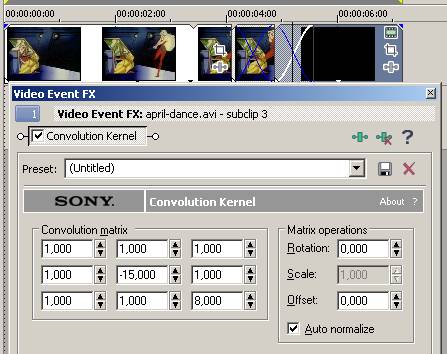




2.3.5: Das dramatische Ende
 Dramatisch
kann ein Ende auch ohne große Effekte sein. Dramatisch-dramatisch mit
schockierten Gesichtern in Großaufnahme wie bei einem durchschnittlichen
"Lindenstraße"-Cliffhanger (oder waren es schockierte Gesichter
wie bei Lindenstraße-Zuschauern?), lustig-dramatisch wie beim A-Team oder
einfach bewegend. Dabei reichen einfache Stilmittel und selbst das normale Fade
to black ist absolut ausreichend solang die Stimmung im Bild stimmt.
Dramatisch
kann ein Ende auch ohne große Effekte sein. Dramatisch-dramatisch mit
schockierten Gesichtern in Großaufnahme wie bei einem durchschnittlichen
"Lindenstraße"-Cliffhanger (oder waren es schockierte Gesichter
wie bei Lindenstraße-Zuschauern?), lustig-dramatisch wie beim A-Team oder
einfach bewegend. Dabei reichen einfache Stilmittel und selbst das normale Fade
to black ist absolut ausreichend solang die Stimmung im Bild stimmt.
Es gibt jedoch Effekte, die das Dramatische noch etwas verstärken können. Insbesondere die Partikeleffekte aus Adorage Magic Vol. 2 wie Regen, Schnee und Nebel können dazu beitragen. Auch künstlich eingefügte Lichteffekte können dabei helfen.
- Serie: Saber Rider (Protagonist: Jesse Blue)
Song: Bon Jovi - Wanted dead or alive
Verwendete Effekte und Blenden: Überblendung Adorage Magic Effects Vol. 2: Regen (über mehrere Sekunden, Ausblenden stark verzögert, Ziel: Farbclip schwarz)
3: Effekte
3.1: Einleitung
Meist eher unnötig, kann es Situations- und Szenenabhängig ganz witzig sein, Szenen mit gewissen Effekten zu versehen. Mit diesen sollte man jedoch gut dosiert umgehen damit das Video nicht zu unruhig und überladen wird. Der Blickmittelpunkt sollte das Bild des Rohvideos und nicht der hinzugefügte Effekt sein. Wichtig bei den Effekten, insbesondere bei Titeleinblendungen, ist wieder das Beachten der Seitenverhältnisse sowie der Safe Areas. Bitte lest vorher also noch mal ausführlich die Einleitung zu Überblenden/Bild-in-Bild (Kapitel 3.2).
3.2: Bild in Bild und Bluescreen-/Bluebox-Verfahren
Nachdem ich schon Bild-in-Bild mit aneinander vorbeifliegenden Bildern in den Überblendungen besprochen habe hier eine weitere Bild in Bild Variante. Der Bluescreen. Windows-User werden hier sicher zusammenzucken, aber nein, ich meine hier nicht den "Schweren Ausnahmefehler 0E" (Pinnacle vielleicht schon, aber egal). Bluescreen oder Bluebox heißt, ein Nachrichtensprecher steht vor einer blauen Wand die der Zuschauer nicht als blaue Wand sondern als Wetterkarte sieht. Neben Blau ist inzwischen auch Grün eine beliebte Farbe für solche Effekte. Ein Bluescreen ist dabei mehr ein blauer Schirm, also eine Wand, eine Bluebox ist eine ganze offene Kiste bei der man nicht nur vor einer blauen Wand sondern gleich auch noch auf blauem Boden steht.
Da jede beliebige Farbe möglich ist, die jedoch im Bild sonst einzigartig sein sollte (ein grünes T-Shirt vor grüner Wand macht einen durchsichtigen Bauch), spricht man ganz korrekt auch von Chroma Keying. Heißt das Ausblenden einer Schlüsselfarbe sowie einem Toleranzbereich von Farben die dieser ähneln. Das Luma-Keying bei der farbunabhängig eine Schlüsselhelligkeit gefiltert wird ist nur für Ausnahmefälle interessant.
Hobbyfilmer die einen Bluescreen oder eine ganze Bluebox basteln wollen sollten wissen: Die Farbe muß extrem gleichmäßig sein da man ansonsten zu starke Farbtoleranzen in Kauf nehmen muß die evtl. bewirken, das Teile vom eigentlich aktiven Bild mit durchsichtig geschaltet werden. Es ist also eine gleichmäßige Oberfläche zu schaffen (sehr gleichmäßig den Untergrund/Hintergrund streichen oder das Tuch absolut faltenfrei spannen) sowie für eine schattenfreie Ausleuchtung zu sorgen. Eine Maßnahme wäre z.B. ein Tuch auf einen Rahmen zu spannen der keinerlei Stabilisierungselemente direkt hinter dem Tuch enthält. Somit könnte man das Tuch mit ausreichend vielen Scheinwerfern von hinten gleichmäßig ausleuchten. Ein rückwärtig ausgeleuchteter Bluescreen ist weniger anfällig gegen von vorne auf ihn fallende Licht-Schatten-Bilder. Würden direkt hinter dem Tuch Stabilisierungsbalken laufen wirft die rückwärtige Ausleuchtung jedoch genauso Schatten und die Metode ist unbrauchbar.
Leider habe ich keine Beispielbilder aus Videos in denen ich Chroma Keying verwendet habe, ich ich mich um diesen recht aufwändigen Effekt (die Übergänge zwischen dem Hintergrund und dem aktiven Bild sind sehr kritisch) bislang immer drücken konnte
3.3: Poppiges und Bild-/Texteinblendungen
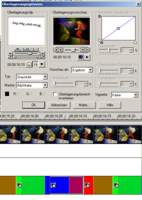
 Besonders
poppige Texteinblendungen kann man auf verschiedene Art und Weise machen. Viele
arbeiten mit Titlern, ich persönlich bevorzuge, sofern es sich um statische
Texte handelt, jedoch in Ulead Media Studio Pro eine andere Methode: Ich lege
mir meine Texte als S/W-Bild (wirklich schwarz-weiß, nix Graustufen) in
einem Bildbearbeitungsprogramm zurecht und lege es als Alphakanal einer Bildmatte
in einen Farbclip der in einer Overlay-Spur läuft. Somit erscheint dieser
Schriftzug einfarbig oder bunt blinkend, je nachdem wie der Farbclip eingestellt
ist, im Bild. Über den Deckungsgrad des Overlay-Clips kann man den Text
sogar ein- und ausblenden. Für bewegte Texte sind natürlich Titler
interessanter. Bei Vegas ist das ganze schon etwas komplizierter und legt schon
fast nahe, einen Titler zu nutzen. So schwer ist das ganze allerdings auch nicht,
von oben bis unten benötigt man drei Spuren: Den Schriftzug, den Farbclip
und den zu betitelnden Clip. Der Farbclip wird ein Compositing Child vom Schriftzug.
Der Compositing-Modus des Schriftuges wird Multiplikation, mit dem Mask-Generator
stanzt man die Maske aus dem Schriftzug aus. Der Compositing-Modus des Farbclips
ist auf dem Defaultwert Source Alpha zu belassen, außer man will auch
hier etwas rumspielen (z.B. mit dem Bild multiplizieren um Transparenz zu erreichen).
Der Vorteil bei diesem etwas aufwändigen Verfahren ist, daß man mittels
des Parent Compositing Modes (z.B. 3D Alpha) den Schriftzug mittels der Parent
Track Motion beliebig 3D-mäßig durch das Bild fliegen lassen kann.
Besonders
poppige Texteinblendungen kann man auf verschiedene Art und Weise machen. Viele
arbeiten mit Titlern, ich persönlich bevorzuge, sofern es sich um statische
Texte handelt, jedoch in Ulead Media Studio Pro eine andere Methode: Ich lege
mir meine Texte als S/W-Bild (wirklich schwarz-weiß, nix Graustufen) in
einem Bildbearbeitungsprogramm zurecht und lege es als Alphakanal einer Bildmatte
in einen Farbclip der in einer Overlay-Spur läuft. Somit erscheint dieser
Schriftzug einfarbig oder bunt blinkend, je nachdem wie der Farbclip eingestellt
ist, im Bild. Über den Deckungsgrad des Overlay-Clips kann man den Text
sogar ein- und ausblenden. Für bewegte Texte sind natürlich Titler
interessanter. Bei Vegas ist das ganze schon etwas komplizierter und legt schon
fast nahe, einen Titler zu nutzen. So schwer ist das ganze allerdings auch nicht,
von oben bis unten benötigt man drei Spuren: Den Schriftzug, den Farbclip
und den zu betitelnden Clip. Der Farbclip wird ein Compositing Child vom Schriftzug.
Der Compositing-Modus des Schriftuges wird Multiplikation, mit dem Mask-Generator
stanzt man die Maske aus dem Schriftzug aus. Der Compositing-Modus des Farbclips
ist auf dem Defaultwert Source Alpha zu belassen, außer man will auch
hier etwas rumspielen (z.B. mit dem Bild multiplizieren um Transparenz zu erreichen).
Der Vorteil bei diesem etwas aufwändigen Verfahren ist, daß man mittels
des Parent Compositing Modes (z.B. 3D Alpha) den Schriftzug mittels der Parent
Track Motion beliebig 3D-mäßig durch das Bild fliegen lassen kann.
 Auch interessant
für poppige Videos: Wie Media Studio Pro kann auch Vegas künstliche
Scheinwerfer-Lichteffekte (Light Rays) erzeugen. Das Bild wird abgedunkelt und
über einen oder mehrere weiße oder bunte Scheinwerfer aufgehellt.
Gibt einen tollen Disco-Effekt, aber je disco-effektiger, umso rechenintensiver,
das kann schon mal ganz schön lange zu rechnen dauern.
Auch interessant
für poppige Videos: Wie Media Studio Pro kann auch Vegas künstliche
Scheinwerfer-Lichteffekte (Light Rays) erzeugen. Das Bild wird abgedunkelt und
über einen oder mehrere weiße oder bunte Scheinwerfer aufgehellt.
Gibt einen tollen Disco-Effekt, aber je disco-effektiger, umso rechenintensiver,
das kann schon mal ganz schön lange zu rechnen dauern.
Ein Mausklick auf das Bild rechts oben zeigt die Vorgehensweise in Media Studio Pro, das Bild unten links die für Vegas samt 3D Track Motion
3.4: MTV-Style Titeleinblendung
Meine MTV-Style Songtiteleinblendungen in den Videos nach dem Motto "The Star Sheriffs in Concert" oder auch die Credits-Einblendungen in der A-Team Vorspannparodie habe ich ebenfalls ohne Titler gemacht. Einfach den Text als Textclip einfügen. Soll der Text z.B. mit einem Streifen unterlegt werden wie meinem Farbverlauf einfach diesen Streifen auf schwarzen Untergrund malen in einem Bildbearbeitungsprogramm. Bild in eine Overlayspur, Colorkey, Schwarz als Schlüsselfarbe, etwas Transparenz rein falls gewünscht, fertig.
Sollte man bestimmte Gewohnheiten parodieren wie die der Pop-Industrie, ständig mit irgendwelchen Featuring (feat.) oder Introducing neue Gesichter einzuführen, kann man sich die Einblendung, wie z.B. den "Interpreten" besonders übertrieben ausdenken, wie im untenstehenden Screenshot aus dem Hip Teens Video in dem eigentlich alles übertrieben war um eigentlich alles aus der Pop-Industrie zu parodieren.
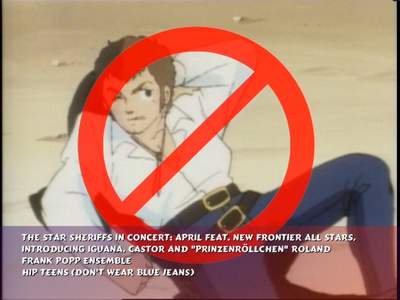
3.5: Rückblende und "wie in alten Zeiten"
Es kann manchmal richtig "stylish" sein, den Film alt aussehen zu lassen. Mit Kratzern, Haaren und Staubkörnern. Viele Schnittprogramme bieten hierfür einen Old Movie Filter. Auch Vegas bietet diesen an. Im Gegensatz zu Media Studio Pro 7 und Mainactor 3.6 läßt Vegas das Bild dabei farbig. Farbstich oder Umtönen auf Farben wie Sepia sind ebenfalls möglich. Farbstichfarbe wählen und Tint hinzufügen. Grain (Filmkörnung) ist ein grobkörniges Rauschen und kann ebenfalls von nichts bis voll reguliert werden. Die Partikel kann man einzeln einstellen (Enable Patricles, Dropbox auf Dust stehen lassen, Schieberegler für Dust verstellen, Dropbox auf Flicker stellen und diesen einstelln, und so weiter mit Hair, Jitter und Scratches. Wer nur Sepia will findet hierfür auch einen reinen Sepia-Filter.
Wer TV-Nostalgie statt Super8-Nostalgie sucht kann mit Hilfe des TV-Simulators typische Fernsehstörungen wie Synchronisationsfehler, Jitter und Interlacestreifen forcieren.
3.6: Bildübergänge als Effektfilter mißbrauchen
Was macht man wenn man Regen braucht und es einfach nicht regnen will? Man blendet den Regen künstlich rein. Sehr preiswert geht das mit Adorage Magic Vol.2 und den Partikeleffekten. Okay, der Effekt ist jetzt nicht so mega-realistisch, aber zum Erzeugen von Stimmung durchaus geeignet. Wie geht das? Man nimmt ein Video und blendet es in das selbe über. Dadurch ändert sich das Video über das es drüber regnet nicht. Allerdings setzt am Anfang des Effektes der Regen ein und am Ende hört er auf. Außerdem handelt es sich bei dem Regen um eine vorgefertigte Animation die irgendwann einfach nicht mehr gut aussieht wenn man sie zu sehr streckt. Heißt also, man muß den Effekt anfangen lassen, vor Ende aufhören lassen und wieder mitten drin neu anfangen. Der Verlauf wäre also 0-90%->10-90%->10-90%->...->10-100%. Bei Regen und Schnee funktioniert das einwandfrei, man hat permanent Regen der auch schön schnell prasselt und nicht in Zeitlupe vom Himme fällt weil man den Übergang über eine Minute lang gewählt hat, die Animation aber auf 5 Sekunden ausgelegt war. Beim Nebel wären Sprünge in der Animation und müßte den Effekt immer etwas hin- und her laufen lassen, 0-90->90-10->10-90->90-10->10-100.
Es gibt auch andere Möglichkeiten. Interessant für AMV-Schneider: In vielen 80er Jahre Animes wurden häufig kleine Zwischensequenzen verwendet mit irgendwelchen Farben die schnell von links nach rechts oder umgekehrt durchs Bild fliegen. Diese kann man loopen und mit per Dissolve-Transition oder auch einfach nur mit einem halbtransparenten Überlagerungsclip mit dem normalen Bild kombinieren.
Möglichkeiten gibt es viele, und sie steigen mit der Anzahl der Überblendeffekte. Insbesondere Pakete wie Adorage eignen sich aufgrund vieler animierter Motiv-Transitions besonders.
 -
Serie: Saber Rider (Protagonist: Timothy Dooley)
-
Serie: Saber Rider (Protagonist: Timothy Dooley)
Song: Richie Sambora - Stranger in this Town
Verwendete Effekte und Blenden: "Midnight Rain is coming down": Das Bild der Stadt wurde in der Helligkeit runtergeregelt sodaß das Bild "nacht-artig" wirkt (so in Media Studio Pro. Alternativen in Vegas: Abdunkeln oder Color Curve Modus Night). Zweimal die gleiche Szene wird mit dem Regen-Überblendeffekt aus Adorage Magic Vol.2 (Partikel) übergeblendet. Dadurch daß man das gleiche Bild zum gleichen Bild überblendet sieht man nur den Regen des Überblendeffektes, das Bild selbst ändert sich nicht. Regnet es zu langsam weil der Übergang zu lang dauert, einfach per Transition Envelope ab ca. 90% wieder auf 10% zurückspringen (Sägezahn-Verlauf)
3.7 Diashow und Fotos
Fotos schießen oder Dias zeigen? Auch kein Problem. Fangen wir mit den Dias an.
- 3.7.1 Diashows
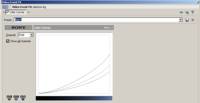
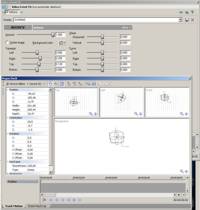 Im
Gegensatz zu Media Studio Pro kann man in Vegas "Diashows" ohne vorheriges
Rendern erstellen. Trotzdem wurde im Beispiel ein vorgerenderter Clip verwendet
da ich diesen noch aus meinem Media Studio Pro Projekt hatte das ich mit einigen
schöneren Compositing-Effekten von Vegas noch einmal aufgepeppt. habe.
Die Vorgehensweise ist eigentlich denkbar einfach. Man nimmt zwei Spuren. In
der einen Spur liegt der Clip des Raumes in der sich die Diashow abspielen soll.
Die Color Curve "Night" dunkelt den Raum ab, das kann man entweder
über eine Color Curve mit Keyframes oder durch das ineinanderblenden des
unbehandelten und des mit Color Curve behandelten Clips realisieren. Der Beispielclip
aus dem die Screenshots standen entstand am Anfang meiner Vegas-Schaffensperiode
weshalb ich mich statt der praktischen Keyframes für das Ineinanderblenden
entschieden habe was natürlich nur bei Standbildern praktikabel ist.
Im
Gegensatz zu Media Studio Pro kann man in Vegas "Diashows" ohne vorheriges
Rendern erstellen. Trotzdem wurde im Beispiel ein vorgerenderter Clip verwendet
da ich diesen noch aus meinem Media Studio Pro Projekt hatte das ich mit einigen
schöneren Compositing-Effekten von Vegas noch einmal aufgepeppt. habe.
Die Vorgehensweise ist eigentlich denkbar einfach. Man nimmt zwei Spuren. In
der einen Spur liegt der Clip des Raumes in der sich die Diashow abspielen soll.
Die Color Curve "Night" dunkelt den Raum ab, das kann man entweder
über eine Color Curve mit Keyframes oder durch das ineinanderblenden des
unbehandelten und des mit Color Curve behandelten Clips realisieren. Der Beispielclip
aus dem die Screenshots standen entstand am Anfang meiner Vegas-Schaffensperiode
weshalb ich mich statt der praktischen Keyframes für das Ineinanderblenden
entschieden habe was natürlich nur bei Standbildern praktikabel ist.
In die zweite Spur legt man dann einen vorgerenderten Clip mit den Dia-typischen Übergängen (z.B. Media Studio Pro Guide) oder eine Reihe von Einzelbildern, z.B. einen Farbclip Weiß (kein Dia eingelegt), einen Farbclip Schwarz (transparent) und die Bilder die im ständigen Wechsel über bestimmte Schiebe-Transitions hin- und hergeblendet werden und so den Dia-Effekt erzeugen. Eine leichte Transparenz, z.B. per Clip-Effekt, Spureffekt oder durch einfaches Herabsetzen der Spurdeckungskraft lässt das ganze noch mal realistischer wirken. Die Spur muss sich im Compositing-Modus 3D-Source-Alpha befinden damit man sie entsprechend 3-Dimensional im Raum bewegen kann (Track Motion) und somit auf der gewünschten Leinwand platzieren kann. Wer will kann auch mittels Deform (als Track-Effekt) zusätzlich nachhelfen, das ist dann aber nicht mehr realistisch und räumlich, passt aber möglicherweise besser zum Bildinhalt. Ob die Spur eigenständig oder ein Compositing-Child der "Raum-Spur" ist ist in dem Fall unerheblich. Im Beispielscreenshot ist es ein Compositing-Child. Wer es richtig bunt treiben will kann bei der Behandlung der "Dia-Spur" als Compositing-Child über die Parent Motion (Parent Compositing Mode 3D-Source-Alpha) das gesamte Komposit wiederum auf eine Leinwand in einem anderen Raum werfen, ggf. noch mit einem Old Movie Effekt zieren und somit eine gefilmte Diashow als Super8-Filmvorführung ablaufen lassen. Ob bei Standard Defintion PAL allerdings dann noch was auf den Dias zu erkennen ist wage ich zu bezweifeln, HD-Auflösung ist in dem Fall empfehlenswert.
- 3.7.2 Fotos
- 3.7.2.1 - Lamellen-Verschluß einer Fotokamera
Nun zu den Fotos. Hierzu habe ich einen Teil einer Adorage Vol. 1 Transition mißbraucht, nämlich der Film/Kino-Motivfilter 007. Der erste Teil mit einer anfliegenden Pistole: Billig. Sehr billig. Das was dann kommt: Äußerst brauchbar, sieht ein wenig aus wie die Lamellen der Verschlußblende einer Fotokamera. Wie bin ich den Effekt also angegangen?
In Vegas gibt es leider kein echtes A-B-Spur System mehr wie es das in Media Studio Pro gab. Man kann zwar jede der bis zu unendlich vielen Vegas-Spuren auf A-B stellen, allerdings ist das eine optische Kosmetik. Das praktische am Media Studio Pro A-B-Spur Konzept war, daß man auch Überblendungen von einem Bild auf nichts machen und diese umkehren konnte, das vereinfachte diesen Effekt recht stark.

 Die Vorgehensweise in Vegas ist aber auch nicht kompliziert. In einer
Spur setzt man die zwei Bilder die übergeblendet werden aneinander. Da
in den Vegas-Spuren alles fließend geht, empfiehlt es sich, den Snap einzuschalten
(Options -> Enable Snapping). Beim Einfügen von Bildern ist wie immer
auf die Aspect Ratio zu achten, da Vegas, wie auch Premiere Pro und Edius, hier
erst mal Square Pixel vermuten, und Bilder die evtl. schon DV-Aspect-Ratio haben
staucht. Das kann man aber schnell anpassen.
Die Vorgehensweise in Vegas ist aber auch nicht kompliziert. In einer
Spur setzt man die zwei Bilder die übergeblendet werden aneinander. Da
in den Vegas-Spuren alles fließend geht, empfiehlt es sich, den Snap einzuschalten
(Options -> Enable Snapping). Beim Einfügen von Bildern ist wie immer
auf die Aspect Ratio zu achten, da Vegas, wie auch Premiere Pro und Edius, hier
erst mal Square Pixel vermuten, und Bilder die evtl. schon DV-Aspect-Ratio haben
staucht. Das kann man aber schnell anpassen.
 In die Spur über den Bildern setzt man mittels Media Generator
eine Solid Color knalliger Art, wie z.B. Grün. Und zwar zwei davon. Die
grünen Clips schiebt man dann übereinander, sodaß sich ein ganz
normaler Übergang ergibt. Das Zentrum des Übergangs ist da, wo sich
die beiden Kurven schneiden und sollte genau an der Stelle liegen, wo auch die
beiden Bilder gewechselt werden. In diesen Übergang zieht man nun den Adorage-Effekt
007. Ab hier kommt der Punkt wo sich Vegas mit seinem Transition Envelope von
anderen Programmen mit Transition Keyframer unterscheidet. Wie man also jetzt
die Transition von 100% über 85% zurück auf 100% laufen lässt
muss jeder für sein Schnittprogramm selbst herausfinden. Bei Vegas erzeugt
man in der Transition einen Transition Envelope. Diese Hüllkurve über
den Fortschritt der Transition kann man beliebig verbiegen, indem man direkt
in der Kurve in der Transition rummalt. Wer dabei mehr Präzision braucht
kann einfach die Höhe des betroffenen Videotracks verändern und schon
kann man die Kurve gezielter verändern. Da natürlich jetzt der Effekt
nur über ein grünes Bild läuft das kurz davor auftaucht und kurz
darauf wieder verschwindet muss natürlich noch der grüne Hintergrund
ausgestanzt werden. Das passiert mit dem Choma Keyer, der noch leicht angepasst
werden muss, da der Greenscreen auf Studiobedingungen angepasst ist und nicht
das Knallgrün des Mediagenerators zur Grundlage hat. Zur Vermeidung kleinerer
Artefakte am Rand des ausgestanzten Bildteils und auch zur allgemeinen Verschönerung
des Effektes kann man noch einen minimalen Blur einstellen. Ob man den Chomakeyer
auf den Clip oder auf die ganze Spur zieht ist Geschmackssache und hängt
davon ab, ob man die Spur später auch noch mal für was ganz anderes
verwenden will, ich hab hier die Spur genommen.
In die Spur über den Bildern setzt man mittels Media Generator
eine Solid Color knalliger Art, wie z.B. Grün. Und zwar zwei davon. Die
grünen Clips schiebt man dann übereinander, sodaß sich ein ganz
normaler Übergang ergibt. Das Zentrum des Übergangs ist da, wo sich
die beiden Kurven schneiden und sollte genau an der Stelle liegen, wo auch die
beiden Bilder gewechselt werden. In diesen Übergang zieht man nun den Adorage-Effekt
007. Ab hier kommt der Punkt wo sich Vegas mit seinem Transition Envelope von
anderen Programmen mit Transition Keyframer unterscheidet. Wie man also jetzt
die Transition von 100% über 85% zurück auf 100% laufen lässt
muss jeder für sein Schnittprogramm selbst herausfinden. Bei Vegas erzeugt
man in der Transition einen Transition Envelope. Diese Hüllkurve über
den Fortschritt der Transition kann man beliebig verbiegen, indem man direkt
in der Kurve in der Transition rummalt. Wer dabei mehr Präzision braucht
kann einfach die Höhe des betroffenen Videotracks verändern und schon
kann man die Kurve gezielter verändern. Da natürlich jetzt der Effekt
nur über ein grünes Bild läuft das kurz davor auftaucht und kurz
darauf wieder verschwindet muss natürlich noch der grüne Hintergrund
ausgestanzt werden. Das passiert mit dem Choma Keyer, der noch leicht angepasst
werden muss, da der Greenscreen auf Studiobedingungen angepasst ist und nicht
das Knallgrün des Mediagenerators zur Grundlage hat. Zur Vermeidung kleinerer
Artefakte am Rand des ausgestanzten Bildteils und auch zur allgemeinen Verschönerung
des Effektes kann man noch einen minimalen Blur einstellen. Ob man den Chomakeyer
auf den Clip oder auf die ganze Spur zieht ist Geschmackssache und hängt
davon ab, ob man die Spur später auch noch mal für was ganz anderes
verwenden will, ich hab hier die Spur genommen.
Fertig ist der Foto-Verschluss.
- Serie: Saber Rider (Protagonist: Fireball)
Song: Frank Sinatra - Love and marriage
Verwendete Effekte und Blenden: Durch das Einsetzen eines kurzen Ausschnittes des Adorage Magic Effects Vol.1 (Classics) "007" Filters (erst von 100-85%, dann von 85-100% Übergangsgrad) wird der Effekt einer sich schließenden und wieder öffnenden Blende eines Fotoapparates erzielt.


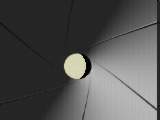


- 3.7.2.2 - Imitation einer Spiegelreflex-Kamera
Bislang bei noch keinem Video verwendet habe ich diesen Effekt. Aber das kann ja noch kommen.
Zuerst einmal: Wie funktioniert eine Spiegelreflex-Kamera? Das Bild tritt durch ein Objektiv ein und trifft auf einen Spiegel, der es nach oben auf eine Mattscheibe projiziert von der es wieder über Spiegel auf den Sucher gelenkt wird. In die Mattscheibe ist auch ein Fadenkreuz eingearbeitet das helfen soll, Motive zu fixieren, desweiteren enthält dieses Fadenkreuz Messpunkte für den Mehrpunkt-Autofokus. Sobald man den Auslöser drückt klappt der Spiegel hinter dem Objektiv hoch und der dahinterliegende Verschluss öffnet sich und der Film wird belichtet. Der Fotograf merkt das Auslösen daran, daß er zwischenzeitig nur noch Schwarz sieht, weil eben der Spiegel der das Motiv auf die Mattscheibe lenkt hochgeklappt ist und somit kein Licht mehr auf die Mattscheibe gelangt.
Man braucht also ein Fadenkreuz. Frei nach Jean Pütz hab ich das hier schon mal vorbereitet (das Fadenkreuz ist für Media Studio Pro User auf ITU-R601 PAL 720x576 abgestimmt, es gilt also in Vegas das DV-Pixelseitenverhältnis und nicht 1:1 zu wählen). Dieses Fadenkreuz, ein imaginäres Fadenkreuz irgendwo zwischen Spiegelreflex-Kamera und Panzerfaust (je nach verwendetem Objektiv können Laien diese zwei Sachen vom Aussehen her ohnehin nur noch schwer auseinanderhalten) legt man einfach in seine Spur und stanzt per Choma Keyer das Schwarz aus. Bei Belieben kann man es auch leicht transparent machen. In dem Moment während man das angepeilte Bild wegklappt (einfach nach eigenem Gusto rumprobieren wie man es am besten macht, meine Lösung mit 3D-Blinds ist nicht die beste) die Deckkraft bis 0 verringern, das Fadenkreuz darf ja bei hochgeklapptem Spiegel nicht sichtbar sein. Scharf->unscharf->Scharf stellen, reinzoomen, ... - dabei muß das Fadenkreuz immer gleich groß und gleich scharf bleiben, tuts ja auch weil es unangetastet in seiner Spur liegt. Ist das Motiv einmal angepeilt schlägt der Auslöser zu. Das ganze sollte insgesamt 3 Frames dauern (1. Frame: Bild voll zu sehen, 2. Frame: Bild 50% hochgeklappt, 3. Bild ganz schwarz) da zum einen der Effekt gut erkennbar sein soll und somit erkennbar dauern soll, zum anderen eine SLR-Kamera verdammt schnell ist und somit der Effekt auch schnell sein muß.
Nach dem Schnappschuss kann man auch das geschossene Foto als Standbild anzeigen, evtl. auch schwarz-weiß, Sepia oder mit leichtem Sepia-Farbstich. Sollte man eine Foto-Schuß-Serie in Form von Beschatter fotografiert zu Beschattenden machen sollte man versuchen, die Echtzeit nicht zu sehr zu vernachlässigen. Heißt wenn man bei 1 Minute 35 Sekunden ein Foto schießt und das geschossene Foto 5 Sekunden lang einblendet sollte man nicht bei 1:36 weiter machen sondern bei 1:40. Sollte dies zu unschönen Schnitten führen weil z.B. bei 1:42 ein Szenenwechsel im Material stattfindet macht man halt bei 1:42 weiter. Aber so plus-minus sollte man schon darauf achten.
Als Beispiel: Motiv fixieren links - und Foto - rechts.


- 3.7.2.3 - Radarfoto
Ein witziges Gimmick kann ein Radarfoto sein. Wie setzt man das um? Hauptsächlich mit dem schon erwähnten Verschlußblendeneffekt und einem selbstgemachten Radarfoto.
Was enthält ein Radarfoto? Ein Foto vom Auto. Je nach Radarfoto auch eine Nahaufnahme vom Fahrer. Da nicht jedes Radarfoto Nahaufnahmen vom Fahrer enthält muß das nicht sein, findet man jedoch ein gutes Bild vom Fahrer am Steuer des Wagens, frontal drauf, am besten auch noch mit lustigem Gesichtsausdruck, kann man natürlich ein solches mit auf das Bild nehmen. Dazu noch irgendwelche imaginären Zahlen wie Automatennummer und laufende Nummer, Datum, Uhrzeit, sowie natürlich die Geschwindigkeit. Am besten in einer Digitalanzeigen-Schriftart. Und alles natürlich in schwarz-weiß. Wie macht man hieraus jetzt den Überraschungseffekt Radarfoto? Erst einmal friert man das Bild ein. Das eingefrohrene Bild färbt man recht schnell (z.B. den Zeitraum von nur drei Frames) rot. Dazu kann man, je nachdem was einem besser gefällt die Vegas-Effekte Channel Blend (hierzu sollte man für Rot die typischen RGB-zu-Monochrom Koeffizienten 30% Rot, 59% Grün, 11% Blau nutzen, also R=0.3*Rot+0.59*Grün+0.11*Blau+0*Alpha+0, Rest alles 0) oder den Sepia-Filter mit rot. Den Filter kann man in Vegas wie immer keyframen, heißt man setzt den Anfangs-Keyframe auf den Anfang des Standbildes und den Keyframe für das rote Bild drei Frames später. Das ist der gefürchtete Rotblitz. Dann vom roten Foto aus wie beim Verschlußblenden-Effekt, allerdings sollte auch hier das schließen und öffnen jeweils die je 3 Frames nicht überschreiten. Während der Effekt bei normalen Foto-Imitationen oder "Foto-Lovestories" ruhig ausgedehnt genossen werden kann sollte er hier sehr zackig laufen damit der Überraschungseffekt besser rüberkommt, zum anderen damit man das rote Bild nicht zu lang sieht, es ist ja immerhin nur ein Rotblitz. Das eingefrohrene Bild kommt dann mit auf das Radarfoto.
- Serie: Saber Rider (Protagonist: Fireball)
Song: Axel Rudi Pell - Hot Wheels
Verwendete Effekte: Einzelbild festhalten, das festgehaltene Einzelbild per Monochrom-Filter rot färben, per Dissolve-Transition auf das rote Bild überblenden, anschließend über dem roten Bild den Lamellenverschluß (Adorage Magic Vol. 1 007-Filter 100%->85%, siehe Verschluß-Effekt) schließen und zum Radarfoto (in Bildbearbeitungsprogramm selbst gemacht) wieder öffnen





3.8 Zensiert
Wenn im Fernsehen etwas zensiert wird wird es oftmals verpixelt oder verwaschen. Wie setzt man das nun in Vegas um? Ganz einfach: Vegas hat beliebig viele Spuren, je höher die Spur desto höher die Priorität. Spur 1, also die oberste Zeile, hat die höchste Priorität. In diese lege man den Originalclip. Spur 2, eine Zeile drunter, hat eine niedrigere Priorität. In diese lege man den gleichen Clip noch einmal. Dieser wird dann komplett per Pixelate verpixelt oder per Gaussian Blur (z.B. Preset Extreme) unscharf gemacht. Der Cookie Cutter schneidet dann an der zu verpixelnden Stelle, z.B. ein Kreis oben links im Video, aus dem Originalbild in Spur 1 raus.
Ergebnis: In der nicht verpixelten Spur 1 ist jetzt ein durchsichtiges Loch das vom Cookie Cutter herausgeschnitten wurde. Durch dieses sieht man die untergeordnete Spur 2, die normalerweise komplett von Spur 1 überlagert würde. Da man durch das Loch Spur 2 sieht und in dieser nun die verpixelte Version des gleichen Clips liegt sieht man die ausgeschnittene Stelle nun verpixelt.
Wer auf dieses Konstrukt noch weitere Effekte anwenden möchte (z.B. Bewegungsverlauf) macht aus diesen zwei Spuren einfach ein Compositing Parent und Compositing Child (in Spur 2 auf Make Compositing Child klicken), die für beide Tracks zugleich gültige Track Motion ist die sogenannte Parent Motion (3D funktioniert dort nur wenn der Parent Compositing Mode 3D Source Alpha ist, wie bei der normalen Track Motion auch)
3.9 Gleißendes Licht hinter Türe
 Abseits meiner Anime
Musikvideo Projekte mal eine kleine Szene die ich für einen Freund für
sein derzeit laufendes Projekt "Matrix Reloaded Again", einer weiteren
Matrix-Parodie, aufgepeppt habe. Hinter "Tor 3" sollte ein gleißendes
Licht erscheinen. Sein erstes Filmprojekt, Szene schon abgedreht, Re-Take mangels
wiederholter Verfügbarkeit der Räumlichkeiten unmöglich - also
muss ein Computereffekt ran.
Abseits meiner Anime
Musikvideo Projekte mal eine kleine Szene die ich für einen Freund für
sein derzeit laufendes Projekt "Matrix Reloaded Again", einer weiteren
Matrix-Parodie, aufgepeppt habe. Hinter "Tor 3" sollte ein gleißendes
Licht erscheinen. Sein erstes Filmprojekt, Szene schon abgedreht, Re-Take mangels
wiederholter Verfügbarkeit der Räumlichkeiten unmöglich - also
muss ein Computereffekt ran.
Als erstes mal das Bild der offenen Tür als Einzelbild abspeichern. Dann kann man im Zeichenprogramm zwei Bilder erstellen. Zum einen ein weißes Rechteck in Größe der Türe (Hintergrund schwarz), zum anderen das gleiche Rechteck noch einmal mit einem nach außen abdunkelnden Strahlenkranz.
In der Spur direkt über dem Clip liegt dann ein schwarzer Farbclip der mittels Linear Wipe auf das Rechteck ohne Strahlenkranz übergeblendet wird. Den Linear Wipe stellt man dann per Transition Envelope so ein, daß immer genau der Bereich der offenen Türe vom weißen Eck überdeckt ist. Per Mask Generator (Luminance Mask) stanzt man den schwarzen Untergrund weg, sodaß nur das weiße Eck sichtbar ist.
Das zweite Rechteck mit dem Strahlenkranz, ebenfalls wieder mit einer Luminance Mask, wird einfach nur eingeblendet.
Und noch eine Spur drüber läuft noch ein Lens Flare Effekt, der gehorcht zwar nicht ganz den Gesetzen der Physik, peppt das ganze aber noch etwas auf, denn wenn man in ein gleißendes Licht hereinfilmt wird zwangsweise immer ein Lens Flare entstehen.
Das ganze ging natürlich nur so einfach, da "Trinity's Schwester" nie vor der Tür die sie aufzog stand. Wer vor der Türe mit gleißendem Licht die er öffnet stehen bleiben will tut gut daran, hinter der Tür ein grünes Tuch aufzuspannen und mit Greenscreen zu arbeiten (den Strahlenkranz kann man z.B. mit der Unschärfe des Colorkeyers erzielen), ansonsten hat man mit so einfachen Mitteln kaum eine Chance mehr, das noch nachträglich einzufügen.
Alternativ kann man natürlich auch ein echtes gleißendes Licht hinter der Türe platzieren, z.B. mit milchig-weißer Folie und einer größeren Menge Scheinwerfer, einem Beamer (ermöglicht dann auch Motive wie Flammen) oder ähnlichem, dann braucht man garnicht mehr nachzubearbeiten.
Bilder: Links vorher, rechts nachher, oben: Thumbnail des Howtos (anklicken für große Version)


4. Vermischtes
4.1 Einleitung
Im Media Studio Pro Guide habe ich an dieser Stelle auf typische Aspekte wie "Wiederholung von Szenen" oder Anfängerfehler hingewiesen. Da dies jetzt kein Anfänger-Schnittguide ist sondern Vegas-User inspirieren oder Usern anderer Programme den Umstieg auf Vegas erleichtern soll wird hier auf andere Aspekte eingegangen. Das abschließende Vermichte dient mehr zur Optimierung vor dem entgültigen Rendern. Wer sich über typische Anfängerfehler und Vermeidung selbiger informieren will sei auf den Media Studio Pro Guide verwiesen.
4.2 Qualität und Look
Im Media Studio Pro Guide bin ich schon in vielen Aspekten auf Preprocessing eingegangen, sprich Filtern z.B. in Virtual Dub vor dem Schnitt, oder auf optimale Encodereinstellungen. Ich denke wer sich ein so anspruchsvolles Programm wie Vegas leisten kann und damit umgehen kann ist auf solche Anfänger-Hinweise nicht mehr angewiesen. Hier geht es mehr um professionelles Aussehen durch geschickten Einsatz von Videofiltern.
Daß nur gutes Material auch gute Ergebnisse liefert dürfte jedem klar sein, und daß man den MPEG-Encoder vernünftig einstellen sollte auch. Welche Tricks gibt es aber noch die Qualität zu erhöhen?
- Visuelle Qualität: Zwar sind die Filter von Vegas recht gut, Virtualdub oder Avisynth mit all ihren Filtern sind dem Programm aber immer noch überlegen. Rauschfilterungen und ähnliches sollten also im Vorfeld vorgenommen werden. Farbkorrektur kann mit Vegas recht gut gemacht werden, es gibt eine Vielzahl von Filtern die auf einzelne Clips anzuwenden sind. Eine Hardcore-Methode und sicher nicht jedermanns Geschmack: Statt die Videos im Vorfeld durch VirtualDub oder Aviynth himself zu schicken kann man die VirtualDub Filter auch über Umwege mit Vegas nutzen. Das geht mit Hilfe des Freeware-Schnittprogramms Wax von DebugMode. Dieses kann VirtualDub Filter nutzen und bietet somit auch die Möglichkeit, über das Wax-Plugin die Filter auch in Vegas anzuwenden. Hochintegriert, aber sicher ist die Handhabung einer Vorab-Filterung einfacher.
- Visuelle Effekte: Aufnahmen einer DV-Kamera haben zwar dank automatischem Weißabgleich und hoher Bewegungstrennschärfe immer ein sauberes, flüssiges Bild, dieses wirkt allerdings etwas steril. Abhilfe kann ein leichter Motion Blur schaffen, die leichte Bewegungsunschärfe läßt die Bewegung natürlicher wirken. Die "Magic Bullet Movie Looks" die Vegas beiliegen tun ihr übriges und machen die Farben wärmer, kälter oder was auch immer man wünscht, es stehen verschiedene Looks unterschiedlicher Stile unterschiedlicher Filme zur Verfügung die angenehmer wirken als das sterile Kamerabild. Für die Hartgesottnen die den Retro-Look lieben gibt es auch einen guten Old Movie Filter und einen Sepia-Filter. Je nach gewünschter Ausdehnung sind die Effekte auf einen Clip (auf den Clip ziehen), auf eine Spur (auf den Header der Spur ziehen) oder auf das gesamte Projekt (Menü "Tools"->"Video"->"Video Output FX") anzuwenden.
- Qualitätssicherung für DVD und Broadcast: Wie ich in meinem Videorestaurationsguide schon erwähnte ist es wichtig, gute Farben zu haben. Gut heißt in diesem Fall broadcastkonform. Die Farben sind dabei auf ein gewisses Niveau zu begrenzen um Probleme bei Ausstrahlung oder einfach nur mit dem Fernseher vorzubeugen. Die Grenzen lauten dabei: 0-100 für Luma bei PAL und NTSC 0IRE/Japan (7.5-100 bei NTSC 7.5IRE/USA) und -20 bis eine je nach Auslegung variable oberste Grenze für Composite. Die Auslegung heißt hierbei "extremely conservative" mit der Obergrenze von Composite 100 (möglicherweise werden einige Farben unnatürlich begrenzt), "conservative" mit Obergrenze 110 (guter Kompromiss) und "lenient" mit Obergrenze 120 (unproblematisch bei Ausstrahlung, keine Farbverfälschung bei der Begrenzung). Der Broadcast Color Filter sollte immer in der Filterkette der Video Output FX (gesamtes Projekt) stehen, und sofern mehrere Filter in dieser stehen als letztes.
- Fremd-Encoder: Auch wenn der Mainconcept-Encoder von Vegas sehr hochwertig ist: Wer einen 400-Euro-Hightech-Encoder wie den Canopus ProCoder besitzt will diesen auch nutzen um auch das letzte Quäntchen Qualität herauszuholen. Hier hilft der kostenlose Frameserver von DebugMode die auch Winmorph programmiert haben. Dieser wird als Output-Format angegeben und erstellt eine AVI-Frameserver-Datei die nach Schließen des Frameservers wieder gelöscht wird. Der Procoder holt sich damit die Frames, das ganze funktioniert sogar mit Multipass-Encoding. Wer Vegas+DVD und somit den AC3-Encoder besitzt sollte Audio und Video jedoch getrennt encoden, der MPEG Layer II Audio-Standard des Procoders ist nicht mehr State of the Art, der Vegas AC3-Encoder ist in Qualität und Möglichkeiten (bis zu 5.1 bei passenden Abmischungen) einiges mächtiger.
5. Schlußwort/Kauf-/Downloadempfehlungen
Zum Schluß hier noch einmal eine Zusammenfassung von empfohlenen Plugins die das Arbeiten mit dem ohnehin schon mächtigsten Schnittprogramm auf dem Markt zu einer Quelle unerschöpflicher Möglichkeiten machen:
Vegas+DVD:
Eindeutige Kaufempfehlung: Nicht Geiz ist geil, sondern man sollte schon Geld für die größere +DVD Version ausgeben. Warum? Der mächtige Audio-Editor in Vegas ermöglicht u.A. auch 5.1 Panning (5 Kanal Panning, LFE absplitten), kann jedoch die 5.1 Kanäle in der normalen Vegas-Version nur diskret in 6 Mono-WAVs exportieren. Für vergleichsweise wenig mehr Aufpreis erhält man zusätzlich das DVD-Authoring-Tool DVD Architect (nicht ganz so mächtig wie z.B. DVDLab Pro, aber recht vielseitung und sehr einfach zu bedienen) sowie das AC3 Plugin. Dieses ermöglicht, 2.0 (Stereo) und 5.1 AC3 zu exportieren, ist ab Vegas 6 sogar von Dolby offiziell als Dolby Digital AC3-Encoder zertifiziert und darf gemäß der Dolby-Lizenzbedingungen einer Begutachtung durch Dolby nach das Dolby Digital Logo tragen. Das AC3-Plugin kann man entweder separat nachkaufen (kostet allein schon 250 Euro) oder man erhält es durch den späteren Zukauf von DVD Architect. Da AC3 der alten MPEG Layer II Codierung bei Stereo überlegen ist und die einzige Möglichkeit darbietet, von der 5.1 Fähigkeit von Vegas sinnvoll zu profitieren, ist der Kauf der +DVD Version eindeutig als sinnvoll einzustufen.
Aufgrund der enormen Preisunterschiede, und um niemanden zu bevorzugen oder zu benachteiligen, möchte ich keine Händlerempfehlung aussprechen. Auch die allseits bekannten Preissuchmaschinen finden unter Umständen nicht immer den Günstigsten, hier hilft es also z.B. mal einfach auf allen Seiten aus Deutschland nach Vegas 5/6 zu googlen. Weiterer Tip: In den USA ist es noch günstiger, allerdings lohnt sich Rechnen, mit Zoll relativiert sich der Preisvorteil unter Umständen wieder. Für Studenten bietet Sony ebenfalls sehr interessante Konditionen was für mich ausschlaggebend für die Entscheidung war, insgesamt habe ich für Vegas 5+DVD seinerzeit 300 Euro bezahlt (260$ plus Zoll plus Versand plus Kreditkartengebühren), für "Normalsterbliche" und bei Kauf in Deutschland hätte man etwa 1000 Euro hinlegen müssen. Beim noch mächtigeren Vegas 6 haben sich die Preise noch mal angenehm geändert, schon ab ca. 700 Euro ist man für die +DVD Version dabei.
ProDAD Adorage Magic:
- Fügt eine Vielzahl von neuen Überblend- und Compositing-Effekten hinzu
- Kosten: 29 Euro für das Plugin, ca. 55 Euro pro Effekt-Paket
(ca. 25-30 Euro pro Effekt-Paket für die Magic Video Effects dtp-Edition von Digital Tainment Pool, die ca. 50% der Originaleffekte enthalten - enthalten auch die nötigsten Plugins z.B. für Media Studio Pro, jedoch nicht für Vegas! Für die dtp-Edition wird also ebenfalls das Plugin-Pack benötigt)
DebugMode WinMorph:
- Fügt die Möglichkeit hinzu, ein Bild während eines Übergangs zu morphen
- Plugin leider nur bis Vegas 4, Ggf. Möglichkeit über Wax
- Quelle: DebugMode
- Kosten: Freeware
DebugMode Wax 2:
- Kostenloses Videoschnittprogramm mit leicht gewöhnungsbedürftiger Oberfläche aber vielen Möglichkeiten
- Integration aller Fähigkeiten in Vegas über Plugin
- Bietet Möglichkeit, WinMorph in Vegas 5 zu integrieren solange für die direkte Einbindung kein passendes Plugin bereit steht
- Bringt diverse Transitions und Filter mit
- Hat auch hardwarebeschleunigte 3D-Effekte
- Integriert 3D-Objekte (u.A. in dem populären .3DS Format von 3D Studio) in die Filme
- Integriert VirtualDub Filter
- Quelle: DebugMode
- Kosten: Freeware
DebugMode Frameserver:
- Ermöglicht Vegas die Kommunikation mit frameserver-fähigen Programmen wie z.B. diversen MPEG-Encodern (TMPGEnc, Canopus ProCoder)
- Ist netzwerkfähig (Es ist damit möglich, parallel auf dem einen Rechner mit Vegas das Video zu rendern und das Ergebnis auf einem anderen Rechner z.B. mit dem ProCoder zu encoden)
- Quelle: DebugMode
- Kosten: Freeware
Canopus ProCoder 2:
- Der wohl beste MPEG-Encoder/Formatconverter der Welt, für Qualitäts-Freaks die Möglichkeit, das wirklich letzte Quäntchen Qualität aus dem Werk zu holen
- Kann wahlweise vorgerenderte Videos encoden (manuell oder automatisch per Watchfolder) oder per DebugMode Frameserver an Vegas angebunden werden, hat Plugins für Premiere, Premiere Pro, Edius und Let's Edit
- Hersteller: Canopus, Quelle: Fachhandel
- Kosten: ca. 400 Euro
